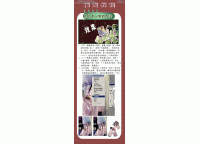如何用ps做红外效果(4)
来源:未知
作者:学photoshop
学习:3932人次
效果图

原图

1、打开原图,复制一层,图像—调整—通道混合器,设置如下:
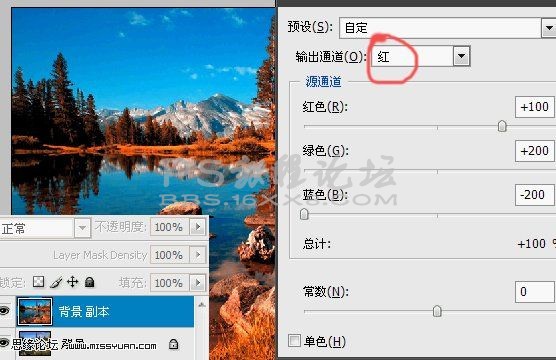
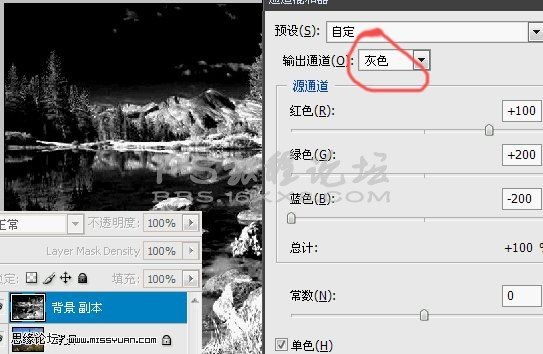
2、将图层模式设为:变亮,不透明度:80%。
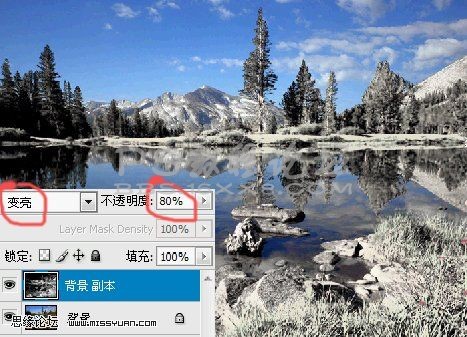
3、建一个色相/饱和度调整层,设置如下。完成最终效果!
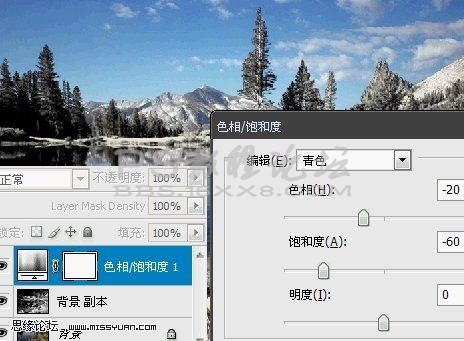

原图

1、打开原图,复制一层,图像—调整—通道混合器,设置如下:
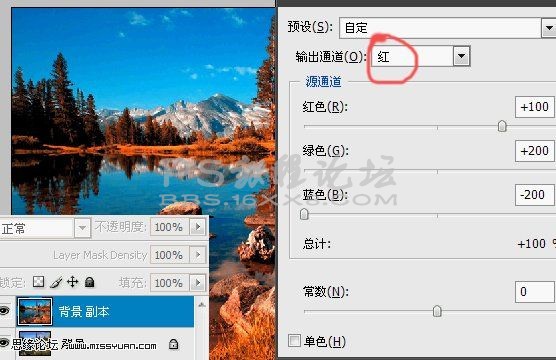
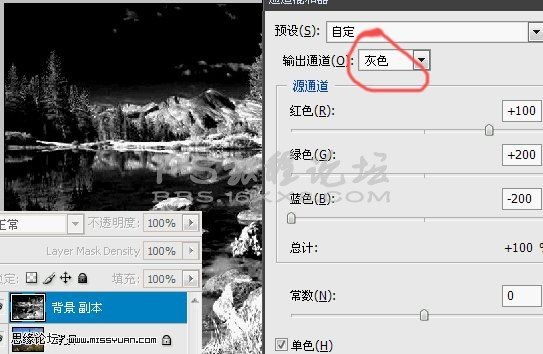
2、将图层模式设为:变亮,不透明度:80%。
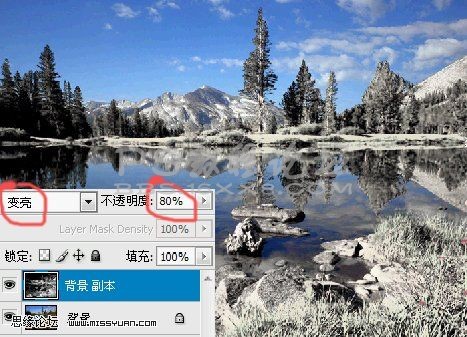
3、建一个色相/饱和度调整层,设置如下。完成最终效果!
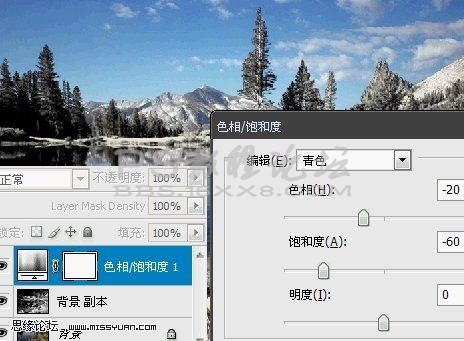
学习 · 提示
相关教程
关注大神微博加入>>
网友求助,请回答!